Loạt bài về thủ thuật trên Windows 10 Technical Preview vừa được Microsoft phát hành vào 01/10 vừa qua.
Windows 10 Technical Preview chính thức được phát hành đến rộng rãi người dùng giúp mang đến một làn gió đầy mới mẻ cho làng công nghệ thời gian này. Bên cạnh đó, do là hệ điều hành khá gần gũi dễ tiếp cận với người dùng nên phiên bản Windows mới này mang đến sự hào hứng cho giới công nghệ.
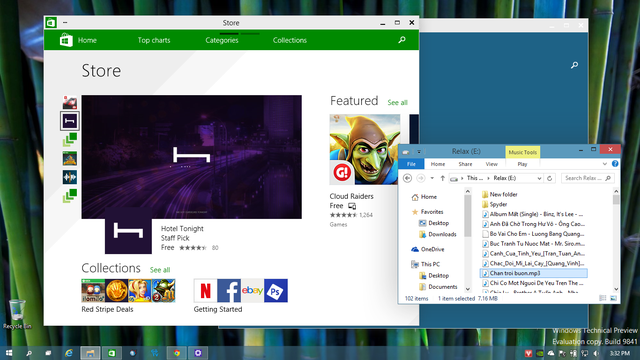
Bài viết này sẽ tổng hợp một số các thủ thuật mới về Windows 10 Technical Preview do cộng đồng công nghệ đóng góp trong quá trình trải nghiệm.
Chuyển đổi kích thước cửa sổ ứng dụng UI
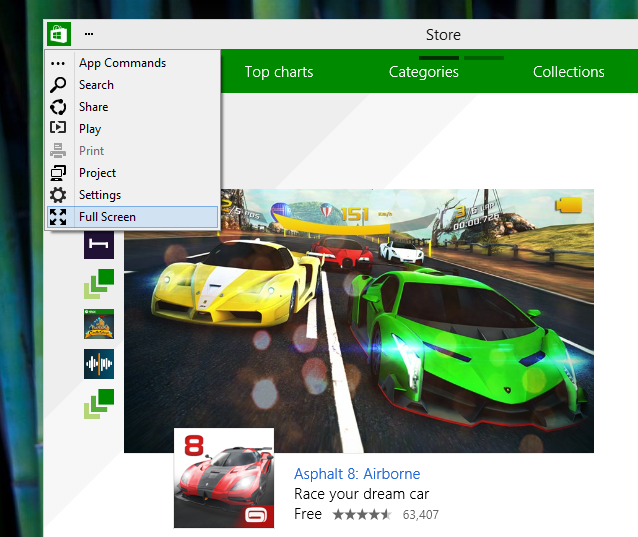
Các ứng dụng UI trong Windows 10 Technical Preview được thiết lập để hoạt động ở chế độ màn hình là tùy chỉnh như các ứng dụng Windows thông thường khác. Trên thanh cửa sổ ứng dụng ở góc trên bên trái màn hình, bạn sẽ thấy một dấu '...' để thực hiện các tuỳ chỉnh cho cửa sổ ứng dụng.
Thay đổi màu sắc cho Start Menu
Start Menu chính thức quay lại, nhưng giờ có thể xem nó là sự kết hợp “nửa mùa” với Windows 8. Tuy nhiên, bạn có thể dễ dàng cá nhân hóa nó như sắp xếp các ô Tile hay đổi màu cho nó.
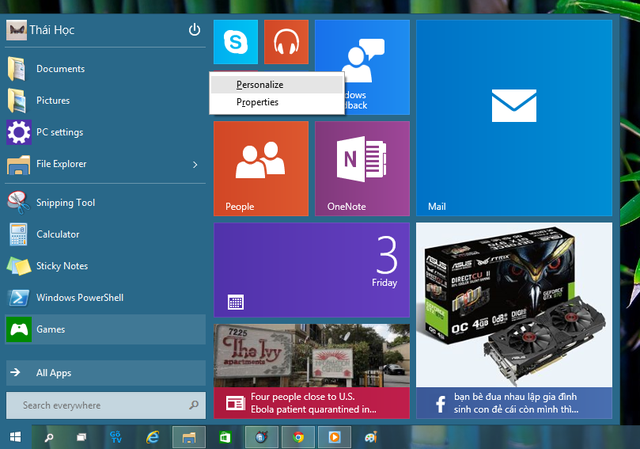
Để đổi màu cho Start Menu, bạn rê chuột vào phông nền của nó và chọn lệnh Personalize.
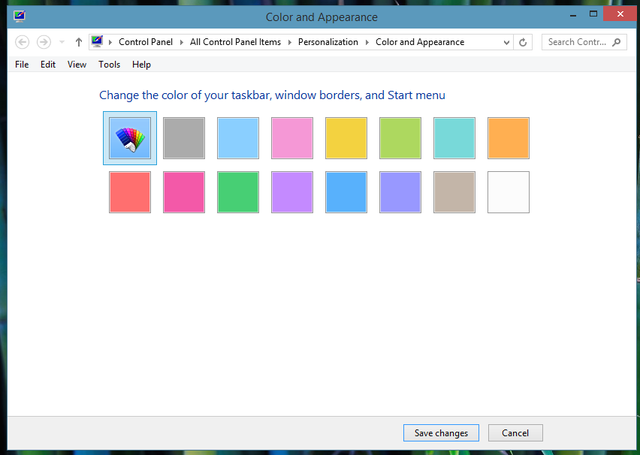
Hộp thoại Color and Appearance sẽ xuất hiện. Bây giờ bạn hãy chọn màu mình muốn và nhấn Save changes để áp dụng.
Tạo shortcut ứng dụng UI trên màn hình Desktop
Sự xuất hiện của Start Menu mang đến nhiều khả năng tùy biến cho người dùng trong việc cá nhân hóa Windows. Và việc tạo các shortcut ứng dụng UI lên Desktop khá đơn giãn.
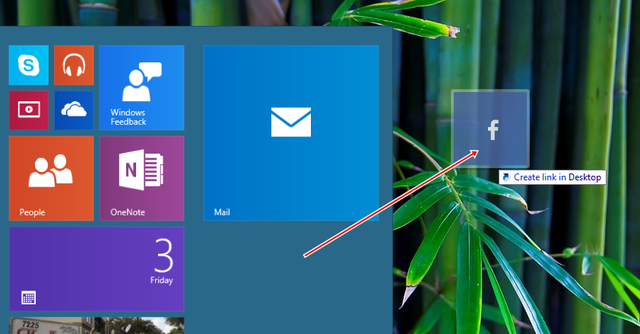
Truy cập vào Start Menu, tìm đến ứng dụng UI mình cần tạo shortcut lên Desktop, nhấn giữ và kéo nó ra màn hình Desktop là xong.
Đem màn hình Startscreen trở về
Thực ra thì Startscreen hoàn toàn không biến mất trên Windows 10 Technical Preview, nó chỉ đơn giản là tạm ngưng kích hoạt. Nếu muốn, bạn có thể kích hoạt lại bằng cách nhấn phải chuột vào Taskbar và chọn Properties.
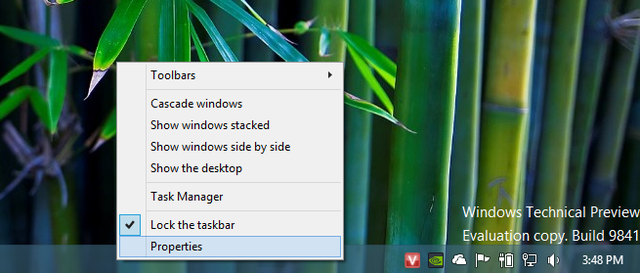
Hộp thoại tùy chỉnh Taskbar and Start Menu Properties xuất hiện, bạn hãy chọn tab Start Menu và bỏ đánh dấu ở tùy chọn Use the Start menu instead of the Start screen và nhấn OK.
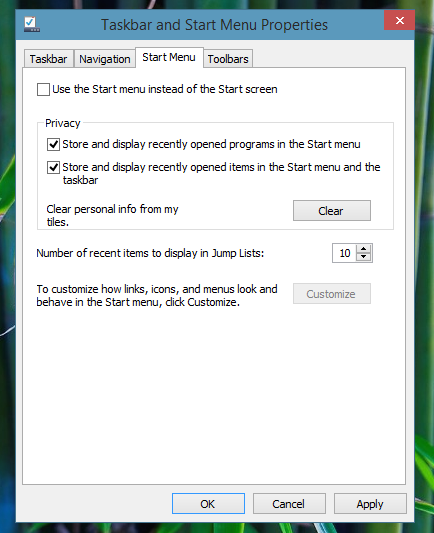
Một hộp thoại xác nhận cùng yêu cầu đăng xuất để thiết lập có hiệu lực sẽ xuất hiện. Hãy nhấn Sign out and change settings và tiến hành đăng nhập lại.
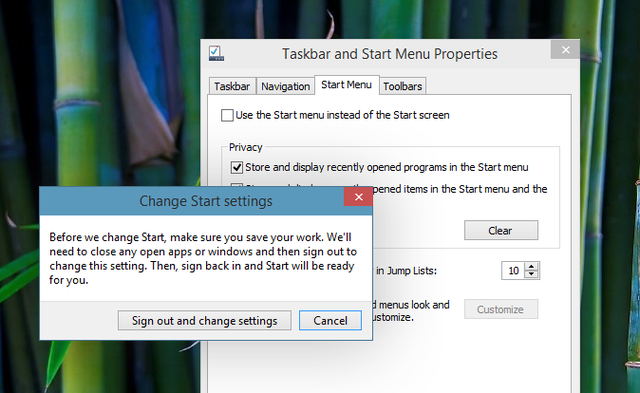
Khá đơn giản phải không?
(còn tiếp..)
NỔI BẬT TRANG CHỦ
-

Một lập trình viên cho AI trồng cà chua: Thí nghiệm nghe vui tai nhưng không hề đùa!
Thí nghiệm của một lập trình viên Mỹ đang được chú ý vì không "khoe AI làm nông nghiệp", mà dùng việc trồng cà chua để kiểm tra giới hạn thật sự của các AI agent hoạt động dài hạn trong thế giới vật lý.
-

Redditor Mỹ hé lộ góc khuất nghề giao hàng, shipper và người dùng Việt cũng gật gù thấy “quen quá”

